మీరు మీ Windows 11/10 కంప్యూటర్ నుండి WinZipని అన్ఇన్స్టాల్ చేయాలని చూస్తున్నట్లయితే, మీరు చేయవలసిన కొన్ని విషయాలు ఉన్నాయి. ముందుగా, మీరు మీ సిస్టమ్ నుండి WinZip ఫైల్లను తీసివేయాలి. తరువాత, మీరు WinZipతో అనుబంధించబడిన రిజిస్ట్రీ కీలను తీసివేయాలి. చివరగా, మీరు మీ ప్రారంభ మెను మరియు డెస్క్టాప్ నుండి WinZip సత్వరమార్గాలను తొలగించాలి. ఈ దశల్లో ప్రతిదానిని నిశితంగా పరిశీలిద్దాం.
మీ సిస్టమ్ నుండి WinZip ఫైల్లను తీసివేయడానికి, కంట్రోల్ ప్యానెల్ని తెరిచి, 'ప్రోగ్రామ్లను జోడించు లేదా తీసివేయి'పై క్లిక్ చేయండి. ఇన్స్టాల్ చేయబడిన ప్రోగ్రామ్ల జాబితాలో, WinZipని కనుగొని, 'తొలగించు'పై క్లిక్ చేయండి. అన్ఇన్స్టాల్ ప్రక్రియను పూర్తి చేయడానికి ప్రాంప్ట్లను అనుసరించండి.
తరువాత, మీరు WinZipతో అనుబంధించబడిన రిజిస్ట్రీ కీలను తీసివేయాలి. దీన్ని చేయడానికి, ప్రారంభంపై క్లిక్ చేసి, ఆపై శోధన పెట్టెలో 'regedit' అని టైప్ చేయడం ద్వారా రిజిస్ట్రీ ఎడిటర్ను తెరవండి. రిజిస్ట్రీ ఎడిటర్ తెరిచిన తర్వాత, కింది కీకి నావిగేట్ చేయండి:
HKEY_CURRENT_USERSoftwareWinZip
ఈ కీపై కుడి-క్లిక్ చేసి, 'తొలగించు' ఎంచుకోండి. కింది కీల కోసం ఈ విధానాన్ని పునరావృతం చేయండి:
HKEY_LOCAL_MACHINESoftwareWinZip
HKEY_CLASSES_ROOTWinZip.File
చివరగా, మీరు మీ ప్రారంభ మెను మరియు డెస్క్టాప్ నుండి WinZip సత్వరమార్గాలను తొలగించాలి. దీన్ని చేయడానికి, ప్రారంభ మెనుని తెరిచి, 'అన్ని ప్రోగ్రామ్లు'పై క్లిక్ చేయండి. WinZip ఫోల్డర్ను కనుగొని దాన్ని తొలగించండి. ప్రత్యామ్నాయంగా, మీరు మీ డెస్క్టాప్లోని WinZip సత్వరమార్గంపై కుడి-క్లిక్ చేసి, 'తొలగించు' ఎంచుకోవచ్చు.
అంతే! మీరు ఇప్పుడు మీ Windows 11/10 కంప్యూటర్ నుండి WinZipని విజయవంతంగా అన్ఇన్స్టాల్ చేసారు.
WinZip ఫైల్లను ఆర్కైవ్ చేయడానికి మరియు కుదించడానికి మిమ్మల్ని అనుమతించే ఒక ప్రసిద్ధ యుటిలిటీ, తద్వారా వాటిని సేవ్ చేయడం లేదా భాగస్వామ్యం చేయడం సులభం అవుతుంది. దీనికి అదనంగా, ప్రోగ్రామ్ అదనపు లక్షణాలతో కూడిన అనేక సాధనాలను కలిగి ఉంది. WinZip చాలా ఉపయోగకరమైన ప్రోగ్రామ్, కానీ మీ కంప్యూటర్లో ఫైల్లను జిప్ చేయడం లేదా అన్జిప్ చేయడం ఎల్లప్పుడూ అవసరం కాకపోవచ్చు. అంతేకాకుండా, ప్రోగ్రామ్ చెల్లించబడుతుంది, కాబట్టి మీరు ట్రయల్ వ్యవధి తర్వాత చిన్న పనిని చేయాలనుకున్నప్పటికీ, మీరు సభ్యత్వాన్ని పొందవలసి ఉంటుంది.
అదనంగా, మీరు మీ కంప్యూటర్ నుండి ప్రోగ్రామ్ను తీసివేయాలనుకునే మరో ఉద్దేశ్యాన్ని కలిగి ఉండవచ్చు: మీకు ఇకపై అది అవసరం లేదు. అయితే, కొంతమంది Windows వినియోగదారులు తమ సిస్టమ్ నుండి ఈ ప్రోగ్రామ్ను తీసివేయడంలో సమస్య ఎదుర్కొంటున్నారు. కాబట్టి, తదుపరి విభాగంలో, మీరు ఉపయోగించగల వివిధ పద్ధతులను మేము పరిశీలిస్తాము Winzip తొలగించండి Windows 11/10 కంప్యూటర్ల నుండి.

నేను నా కంప్యూటర్లో WinZipని ఎందుకు అన్ఇన్స్టాల్ చేయలేను?
మీరు Windows నుండి పూర్తిగా తీసివేయలేకపోతే WinZip బహుశా మీ కంప్యూటర్లో రన్ అవుతూనే ఉంటుంది. ఫలితంగా, మీరు టాస్క్ మేనేజర్ నుండి ప్రోగ్రామ్ నుండి నిష్క్రమించాలి. ఆపై ఈ కథనంలో వివరించిన పద్ధతుల్లో ఒకదాన్ని ఉపయోగించి సాఫ్ట్వేర్ను అన్ఇన్స్టాల్ చేయండి.
Windows 11/10లో WinZipని పూర్తిగా అన్ఇన్స్టాల్ చేయడం ఎలా
మీ Windows 11/10 కంప్యూటర్ నుండి WinZipని పూర్తిగా తీసివేయడానికి, మీరు క్రింది పద్ధతుల్లో ఒకదాన్ని ఉపయోగించవచ్చు:
- నియంత్రణ ప్యానెల్ ఉపయోగించండి
- ప్రోగ్రామ్ ఫైల్స్ ఫోల్డర్ ద్వారా WinZipని అన్ఇన్స్టాల్ చేయండి
- విండోస్ సెట్టింగులను ఉపయోగించడం
- రిజిస్ట్రీ ఎడిటర్ ద్వారా WinZipని అన్ఇన్స్టాల్ చేయండి.
- మాల్వేర్ తొలగింపు సాధనాన్ని ఉపయోగించండి
- మూడవ పార్టీ అన్ఇన్స్టాలర్ని ఉపయోగించండి
ఇప్పుడు వాటిని వివరంగా చూద్దాం.
1] WinZipని అన్ఇన్స్టాల్ చేయడానికి కంట్రోల్ ప్యానెల్ ఉపయోగించండి
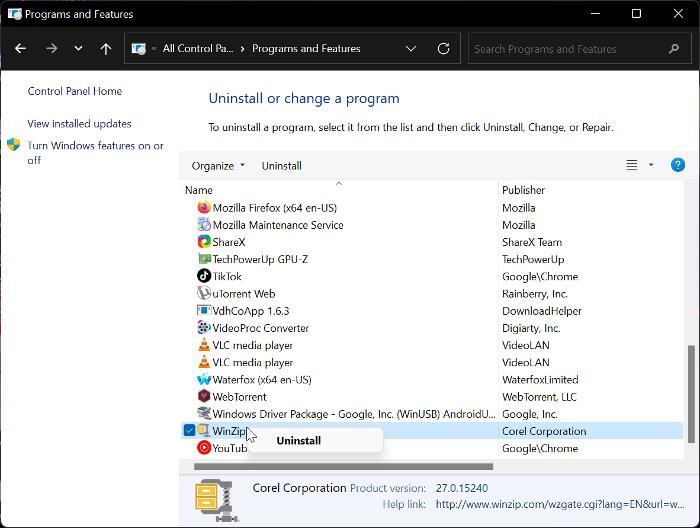
విండోస్ కంప్యూటర్లో ప్రోగ్రామ్లను అన్ఇన్స్టాల్ చేయడానికి కంట్రోల్ ప్యానెల్ ఒక సాధారణ మరియు సులభమైన మార్గం. ఈ ఎంపికతో, మీరు దిగువ సూచనలను అనుసరించడం ద్వారా మీ Windows 11 లేదా Windows 10 కంప్యూటర్లో WinZipని అన్ఇన్స్టాల్ చేయవచ్చు.
- నొక్కండి Windows + R తెరవండి కమాండ్ విండోను ప్రారంభించండి .
- ఇప్పుడు ఎంటర్ చేయండి నియంత్రణ ప్యానెల్ ప్రయోగ పెట్టెలో మరియు క్లిక్ చేయండి ఎంటిటీ p.
- ఈ ఆదేశం తెరవబడుతుంది నియంత్రణ ప్యానెల్ ; నొక్కండి కార్యక్రమాలు మరియు లక్షణాలు కంట్రోల్ ప్యానెల్ విండోలో.
- మారు WinZip , దానిపై కుడి క్లిక్ చేసి ఎంచుకోండి తొలగించు .
- ఎంచుకోండి అవును ఆపరేషన్ను నిర్ధారించడానికి తదుపరి విండోలో.
ఇప్పుడు మీరు చేయాల్సిందల్లా యాప్ పూర్తిగా అన్ఇన్స్టాల్ అయ్యే వరకు వేచి ఉండండి. అయితే, మీరు ఈ విధానాన్ని విజయవంతంగా ఉపయోగించలేకపోతే, మీరు ఈ క్రింది పద్ధతిని ప్రయత్నించవచ్చు.
చదవండి: నియంత్రణ ప్యానెల్లో లేని ప్రోగ్రామ్లను ఎలా తొలగించాలి
2] ప్రోగ్రామ్ ఫైల్ల ద్వారా WinZipని అన్ఇన్స్టాల్ చేయండి.
మీ కంప్యూటర్లోని ప్రతి అప్లికేషన్ ఫైల్ ఎక్స్ప్లోరర్లోని ఫోల్డర్లో నిల్వ చేయబడుతుంది మరియు ఈ అప్లికేషన్లు వాటి స్వంత అన్ఇన్స్టాల్ ఫైల్లతో కూడా వస్తాయి. మీ Windows 11/10 కంప్యూటర్ నుండి WinZipని అన్ఇన్స్టాల్ చేయడానికి ప్రోగ్రామ్ ఫైల్స్ విధానాన్ని ఉపయోగించడానికి ఇక్కడ దశలు ఉన్నాయి:
- నొక్కండి Windows + R తెరవండి కమాండ్ విండోను ప్రారంభించండి .
- టైప్ చేయండి C:Program FilesWinZipuninstall64.exe మరియు నొక్కండి లోపలికి .
- ఎంచుకోండి అవును ప్రక్రియను ప్రారంభించడానికి ఫలితంగా విండోస్ పాప్-అప్ విండోలో.
Uninstall64.exe ఫైల్ ఎక్స్ప్లోరర్లోని WinZip ప్రోగ్రామ్ ఫైల్లో నేరుగా అమలు చేయబడుతుంది. విండోస్ ఎక్స్ప్లోరర్లో మీ ప్రోగ్రామ్ ఫైల్లు ఎక్కడ సేవ్ చేయబడతాయనే దానిపై ప్రోగ్రామ్ ఫైల్కు మార్గం ఆధారపడి ఉంటుందని మీరు తెలుసుకోవాలి.
3] Windows సెట్టింగ్లను ఉపయోగించడం
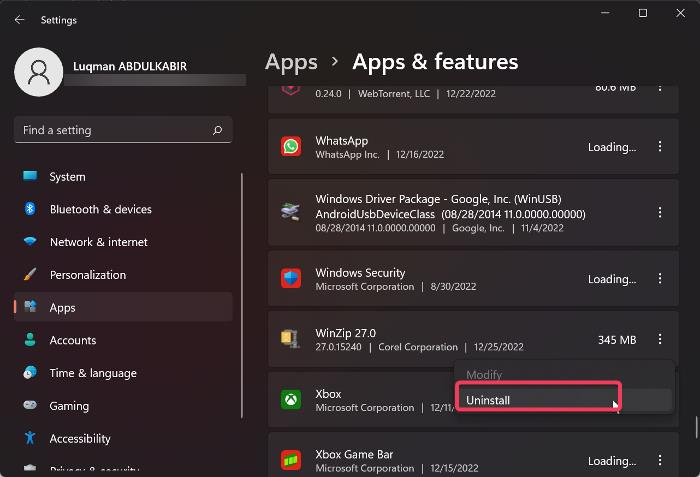
మీరు Windows సెట్టింగ్లకు వెళ్లడం ద్వారా మీ కంప్యూటర్ నుండి WinZipని కూడా అన్ఇన్స్టాల్ చేయవచ్చు. దిగువ ఈ పద్ధతిని ఉపయోగించడానికి మేము మీకు సరళమైన మరియు స్పష్టమైన దశల ద్వారా మార్గనిర్దేశం చేస్తాము:
- నొక్కండి విండోస్ + నేను తెరవండి సెట్టింగ్లు మీ కంప్యూటర్లో.
- నొక్కండి కార్యక్రమాలు మరియు ఎంచుకోండి అప్లికేషన్లు మరియు ఫీచర్లు .
- అప్లికేషన్ జాబితాలో, వెళ్ళండి WinZip మరియు క్లిక్ చేయండి మూడు పాయింట్లు దాని ముందు చిహ్నం.
- ఇప్పుడు క్లిక్ చేయండి తొలగించు .
4] రిజిస్ట్రీ ఎడిటర్ ద్వారా WinZipని అన్ఇన్స్టాల్ చేయండి.
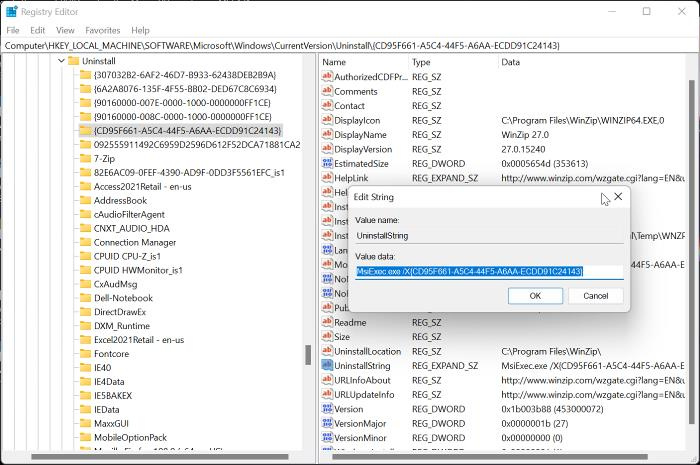
Windows రిజిస్ట్రీ, Windows ఆపరేటింగ్ సిస్టమ్ కోసం కాన్ఫిగరేషన్ సెట్టింగ్లను నిల్వ చేసే డేటాబేస్ వలె, రిజిస్ట్రీ ఎడిటర్ని ఉపయోగించడం ద్వారా WinZipని అన్ఇన్స్టాల్ చేయడానికి కూడా ఉపయోగించవచ్చు. ఈ పద్ధతిని ఉపయోగించడానికి క్రింది దశలు ఉన్నాయి:
- నొక్కండి Windows + R రన్ కమాండ్ విండోను తెరవడానికి, టైప్ చేయండి regedit , మరియు హిట్ లోపలికి .
- విండోస్ రిజిస్ట్రీలో, దిగువ మార్గానికి నావిగేట్ చేయండి:
- మీ PCలోని ప్రోగ్రామ్లు క్రింద ప్రదర్శించబడతాయి తొలగించు కీ, కానీ వాటిలో కొన్ని సంఖ్యలు మరియు అక్షరాల కలయికతో సూచించబడతాయి, కాబట్టి మీరు WinZipని గుర్తించలేకపోవచ్చు. కుడి పేన్లోని విలువలను తనిఖీ చేయడం ద్వారా జాబితా నుండి WinZipని గుర్తించడానికి మీరు ప్రతి కీపై క్లిక్ చేయాలి.
- WinZip గుర్తించబడిన తర్వాత, దాని గురించిన వివరాలను వీక్షించడానికి దానిపై ఎడమ-క్లిక్ చేయండి.
- రెండుసార్లు నొక్కు అన్ఇన్స్టాల్ స్ట్రింగ్ కుడి పేన్లో మరియు దాని విలువను కాపీ చేయండి, అది క్రింది విధంగా ఉండాలి.
- ఇప్పుడు క్లిక్ చేయండి Windows + R మళ్లీ రన్ కమాండ్ ఫీల్డ్లో కాపీ చేసిన విలువను అతికించి, నొక్కండి లోపలికి .
మీరు చేయాల్సిందల్లా కమాండ్ ప్రాంప్ట్లను అనుసరించండి మరియు ఏ సమయంలోనైనా ప్రోగ్రామ్ మీ కంప్యూటర్ నుండి తీసివేయబడుతుంది.
5] మాల్వేర్ తొలగింపు సాధనాన్ని ఉపయోగించండి
Bloatware Removal Tool అనే ఓపెన్ సోర్స్ ప్రోగ్రామ్ని ఉపయోగించి మీ కంప్యూటర్ నుండి ముందే ఇన్స్టాల్ చేయబడిన Windows ప్రోగ్రామ్లు మరియు థర్డ్-పార్టీ సాఫ్ట్వేర్లను తీసివేయవచ్చు. మునుపటి పద్ధతులు పని చేయకపోతే లేదా మీరు వాటిని ఉపయోగించలేనట్లయితే, వైరస్ తొలగింపు సాధనం మీ కంప్యూటర్లో WinZipని అన్ఇన్స్టాల్ చేయడానికి మరొక ఎంపిక.
- బ్లోట్వేర్ రిమూవల్ టూల్ని డౌన్లోడ్ చేయండి మరియు బ్యాచ్ ఫైల్ను ఎక్స్ట్రాక్ట్ చేయండి.
- కుడి క్లిక్ చేయండి Bloatware-Removal-Utility.bat ఫైల్ చేసి ఎంచుకోండి నిర్వాహకునిగా అమలు చేయండి .
- ఎంచుకోండి అవును మరియు యుటిలిటీ లోడ్ కావడానికి కొంత సమయం వేచి ఉండండి.
- ప్రోగ్రామ్ల జాబితాలో WinZipని తనిఖీ చేసి, బటన్ను క్లిక్ చేయండి ఎంచుకున్నవాటిని రద్దు చేయుట మెను.
- నొక్కండి డి ప్రక్రియను ప్రారంభించడానికి పవర్షెల్ విండోలో.
6] థర్డ్ పార్టీ అన్ఇన్స్టాలర్ని ఉపయోగించండి
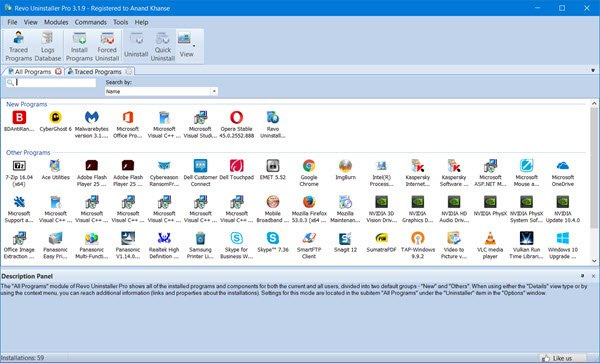
అనేక థర్డ్ పార్టీ అప్లికేషన్లు కూడా అందుబాటులో ఉన్నాయి మరియు మీరు మీ కంప్యూటర్ నుండి అప్లికేషన్లను తీసివేయడానికి ఈ ఉచిత సాఫ్ట్వేర్ అన్ఇన్స్టాలర్లను ఉపయోగించవచ్చు. WinZipని ఈ అప్లికేషన్తో పాటు అన్ఇన్స్టాల్ చేయవచ్చు, మీ కంప్యూటర్ నుండి అప్లికేషన్లను తీసివేయడం సులభం చేస్తుంది.
ఈ అన్ఇన్స్టాలర్లలో, సిఫార్సు చేయబడిన కొన్ని ఎంపికలు రెవో అన్ఇన్స్టాలర్, IObit అన్ఇన్స్టాలర్ మరియు వైజ్ ప్రోగ్రామ్ అన్ఇన్స్టాలర్.
హార్డ్ డిస్క్ తర్వాత ఆపివేయండి
ఇది కూడా చదవండి: విండోస్లో తొలగించిన తర్వాత మిగిలిపోయిన ఫైల్లను ఎలా తొలగించాలి
WinZip Windowsలో ముందే ఇన్స్టాల్ చేయబడిందా?
లేదు, WinZip Windows కంప్యూటర్లలో ముందే ఇన్స్టాల్ చేయబడదు. WinZip అనేది ఫైల్లు మరియు ఫోల్డర్లను కుదించడానికి మరియు ఆర్కైవ్ చేయడానికి మూడవ పక్షం సాధనం. మీరు మీ కంప్యూటర్లో సాఫ్ట్వేర్ను కనుగొంటే, అది బహుశా అప్లికేషన్ లేదా మరొకరి ద్వారా ఇన్స్టాల్ చేయబడి ఉండవచ్చు.














